前のエントリでMHVTLをやってみたが、日光の一駅手前だったので、インド製のQuadstorを試してみた。
この会社の製品は面白くて通常のストレージもあって、いろいろ機能がありそうなんだが、まずはVTLを作って見た。
昔はVTLとかいうと、FC SANの設定とかめんどくさかったが、今は楽。昔FC SANの設定は自分しかできなく、ちょっと設定を変更するのも大変。ちなみにFC Switchの使い方なんて習ってねぇw、メインフレームのFCしか未だ知らない。。。
閑話休題。また、れいによって覚え書きモード。
設定するマシンの構成
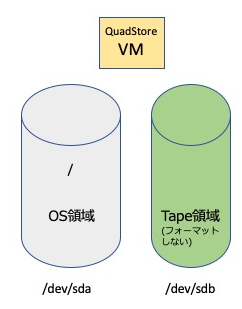
CentOS7でVMを作成 (vCPU1/4GB RAM 16GB HDD)
追加でHDDを1つ100GB以上を追加する。これが実際のVTL領域。フォーマットもマウントも不要。単なるまっさらの追加ブロックデバイスで存在すればいい。
100GB以上のディスクを追加しないとWeb GUIの設定で見えないので注意!
SELinuxやFWオフなど、最低限のは設定している前提。IP、ホスト名なども設定されて、ping hostnameが動作する環境。
カーネルアップデートして、そのカーネルで起動しておく事。
yum -y upgrade
reboot
sed -i”.orig” -e “s/SELINUX=enforcing/SELINUX=permissive/g” /etc/selinux/config
setenforce 0
systemctl disable firewalld
systemctl stop firewalld
yum -y update
yum -y install httpd gcc perl kernel-devel sg3_utils
systemctl enable httpd
reboot
service httpd status
最新ファイルは以下から手に入る
https://www.quadstor.com/vtl-extended-edition-downloads.html
rpm -ivh https://www.quadstor.com/vtldownloads/quadstor-vtl-ext-3.0.40.1-rhel.x86_64.rpm
SELinuxをオフってないなら。
# yum -y install policycoreutils-python
#/usr/sbin/setsebool -P httpd_enable_cgi 1
#/usr/sbin/semanage permissive -a httpd_t
最新版だとサービスが立ち上がっていなかった。
yum clean all
systemctl status quadstorvtl.service
Deadだったら以下を実行
systemctl start quadstorvtl.service && systemctl status quadstorvtl.service && systemctl enable quadstorvtl.service
しばらくたってから
http://192.168.11.5(tapelibのIPアドレスね)へアクセス
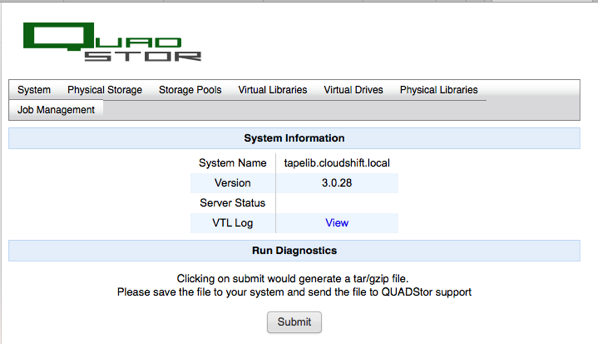
Physical Storage に移る
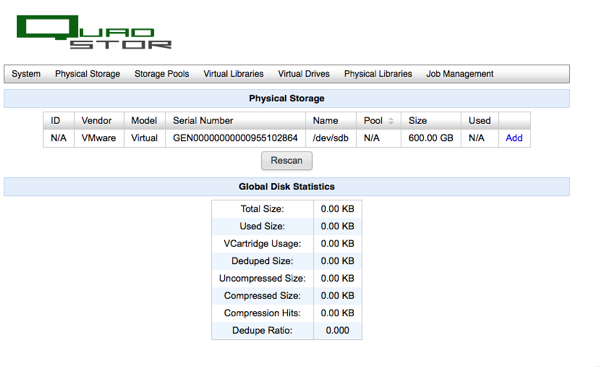
Addをリンクをクリック
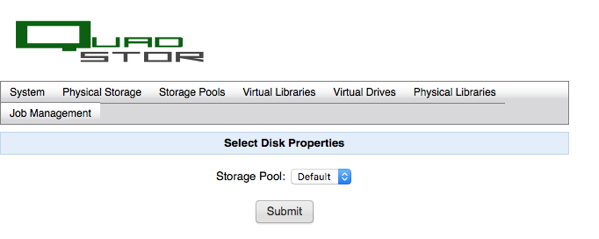
そのままSubmitボタンをクリック
イニシャライズが始まる。
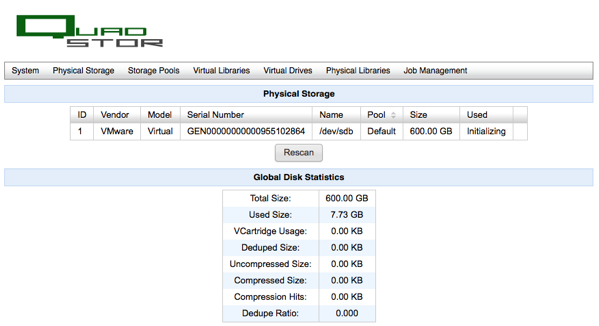
ディスクの容量に応じて 時間がかかる
完了すると以下のようになる
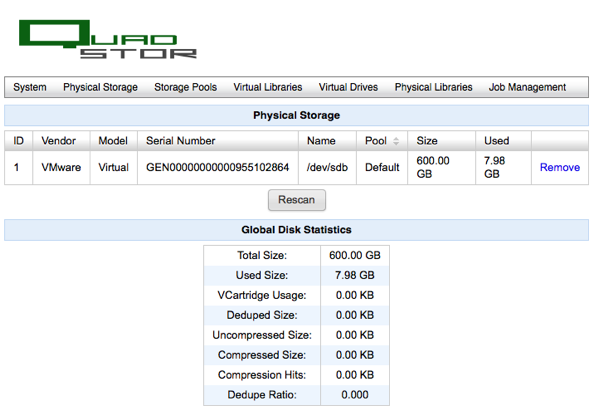
Virtual Librariesに移り Add VTLをクリック
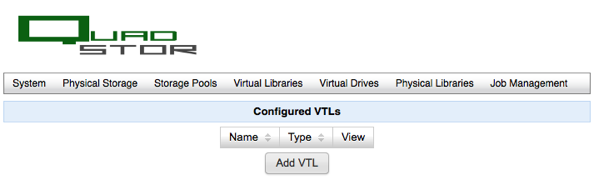
以下の設定にする。あとデフォルト
VTL Name ADIC1
Library Vendor. ADIC Scalar 24
VDrive Type SDLT320 drives.
Number of VDrives 2
実際は、VTL Nameを入力して、Number of VDrives 1->2にするだけ
Submitボタンをクリック
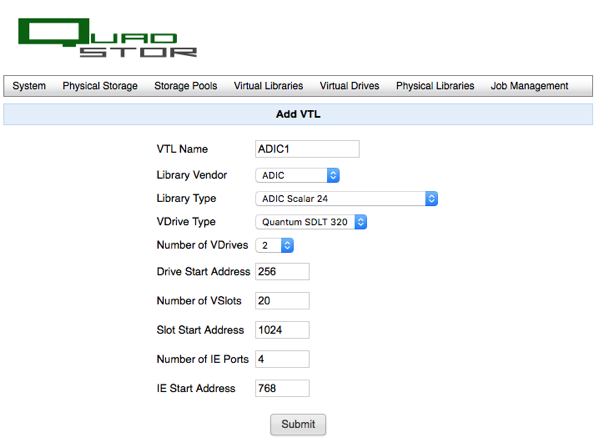
再度Add VTLボタンをクリック
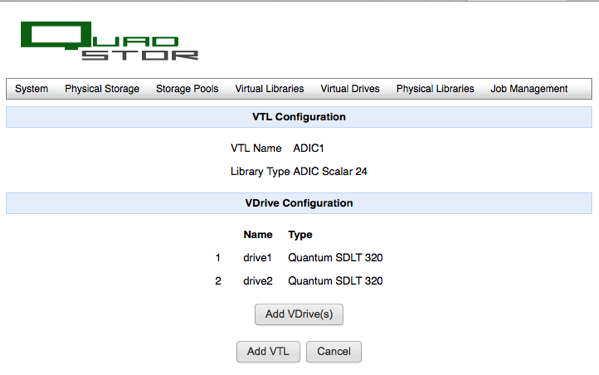
画面一番したの
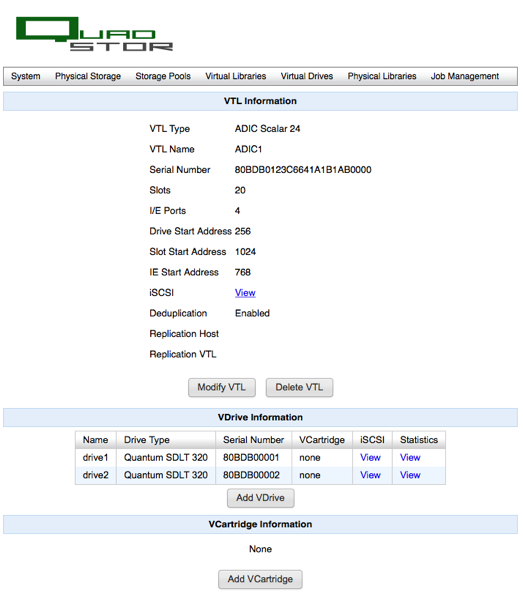
Add VCartridgeボタンをクリック
以下の設定をする
Number of VCartridges 20
VCartridge Label/Prefix DLT000
Submitボタンをクリック
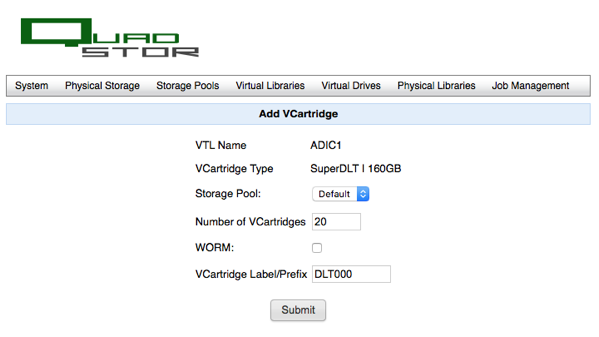
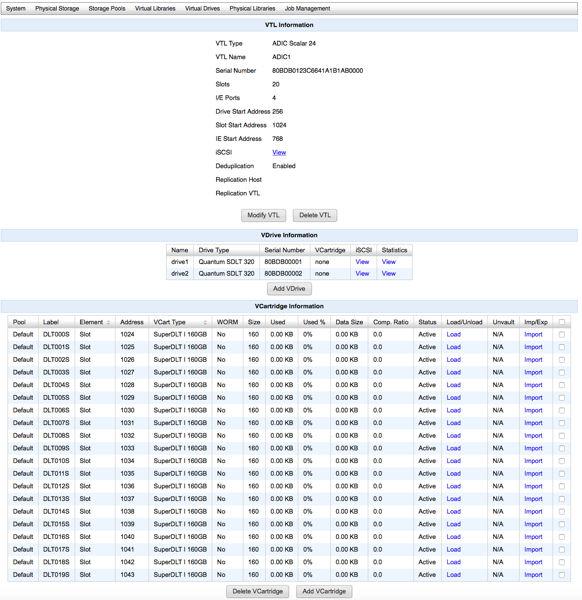
これでVTLサーバが完成。WindowsからiSCSI接続をする。
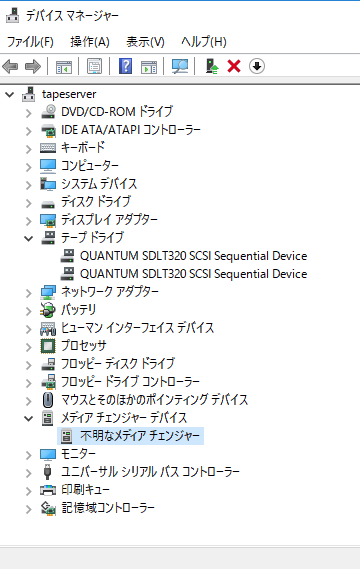
MHVTLより全然いい。開発も続いているし。(MHVTLはGUIの開発が止まっている。)
ちなみに以下でコマンドラインのセットアップができる
/quadstorvtl/bin/bdconfig -l -c
/quadstorvtl/bin/bdconfig -a -d /dev/<デバイス名>
/quadstorvtl/bin/bdconfig -l -c
/quadstorvtl/bin/vtconfig -l
/quadstorvtl/bin/vtconfig -a -v ADIC1 -t 01 -s 20 -i 4 -d 07 -c 2 -e 768
/quadstorvtl/bin/vtconfig -l -v ADIC1
/quadstorvtl/bin/vcconfig -a -v ADIC1 -g Default -p DLT000 -t 06 -c 20
/quadstorvtl/bin/vtconfig -l -v ADIC1